Thema: HiCAD Blech
![]()
Über die Funktion Beschichtung definieren Sie die Beschichtungs-Beschreibung, die Beschichtungsfarbe (RAL, NCS und System- Konstruktionsfarbe) und die Beschichtungsart (Außenseite, Innenseite und Rand) eines Blech-Hauptteils.
Die Beschichtungs-Beschreibung und die Beschichtungsart wird in die Teileattribute übernommen und kann so auch der Stückliste zur Verfügung gestellt werden.
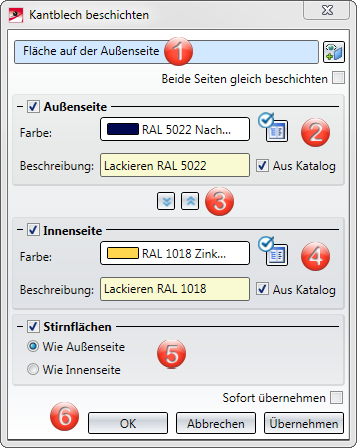
Bereiche der Eingabemaske:
Nach der Wahl der Blechaußenseite wird Ihnen eine Vorschau der Beschichtung angezeigt, vorausgesetzt, Sie haben keine Optionen aktiviert, die weitere Angaben erfordern. Ist die Option Sofort übernehmen aktiv, werden die Beschichtungsparameter bei sinnvoller Eingabe sofort übernommen und Sie können die Blechaußenseite eines neuen Blech-Hauptteils wählen. Änderungen erfolgen dann über das Featureprotokoll.
Falls Sie die Fläche nach dem Identifizieren ändern möchten, wählen Sie das Icon  zur Identifizierung aus.
zur Identifizierung aus.
Wenn Sie im schattierten Modus arbeiten, wird Ihnen die Beschichtung in der ausgewählten Farbe angezeigt. Sie können wählen zwischen System- und Konstruktionsfarben oder den Katalogfarben  RAL und NCS.
RAL und NCS.
In den Teileattributen wird die Beschichtungsart und die Beschreibung angezeigt. Die Teileattribute aktivieren Sie mit einem rechten Mausklick im ICN auf das Blech-Hauptteil dann Eigenschaften > Teileattribute.
Die folgenden Beschichtungsarten setzen sich aus den Flächen des Blechteils zusammen. Es stehen Ihnen zur Verfügung:
Aktivieren Sie Beide Seiten gleich beschichten, dann wird statt der zwei Parameterboxen für Außen- und Innenseite nur eine für beide Seiten angezeigt.
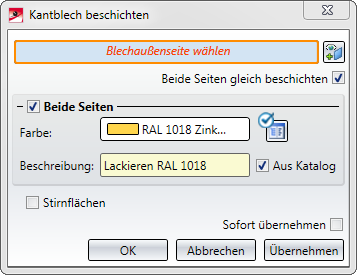
Als Beschichtungsfarbe können Sie eine RAL oder NCS-Farbe aus dem Katalog oder eine System- bzw. Konstruktionsfarbe wählen. Eine Liste mit den RAL bzw. NCS-Farben laden Sie durch das Aktivieren des Katalog-Icons  . Ansonsten stehen die System- und Konstruktionsfarben zur Verfügung.
. Ansonsten stehen die System- und Konstruktionsfarben zur Verfügung.
Haben Sie eine Katalog-Farbe gewählt so können Sie auch die Beschreibung aus dem Katalog  übernehmen. Die Beschreibung wird in die Teileattribute übernommen.
übernehmen. Die Beschreibung wird in die Teileattribute übernommen.
|
RAL |
Als RAL-Farbe bezeichnet man normierte Farben, die die RAL gGmbH erstellt und verwaltet. Dabei handelt es sich um eine Reihe von weltweit eingesetzten Farbsystemen und Farbkatalogen, die jeweils eine Palette von normierten Farben umfassen (digital und gedruckt). Jeder Farbe ist eine eindeutige Nummer zugeordnet. Auf diese Weise lässt sich beispielsweise die Farbe von Lacken präzise kommunizieren, ohne dass ein Farbmuster übergeben werden muss. |
|
NCS |
Das Natural Colour System (NCS) ist ein standardisiertes Farbsystem, das auf dem menschlichen Farbempfinden beruht. Es umfasst derzeit 1950 Farben, die in Abhängigkeit ihres Farbtons und Farbsättigung logisch geordnet sind. Alle Farben die im NCS-System als theoretische Werte angegeben werden, sind auch praktisch herzustellen. Sie werden durch eine Zahlen- und Buchstabenkombination benannt. |
|
Systemfarben |
Systemfarben sind Kanten- und Flächenfarben - die mit den jeweils aktuellen Systemeinstellungen von HiCAD geladen werden. Sie können sich damit auf verschiedenen Rechnern unterscheiden. |
|
Konstruktionsfarben |
Konstruktionsfarben werden mit der Konstruktion, also direkt in der SZA-Datei, gespeichert. Auf diese Weise lassen sich Konstruktionen auch auf anderen Rechnern (z.B. von anderen Anwendern oder Kunden) farblich exakt darstellen. |
Mit diesen beiden Icons 
 kopieren Sie z.B. die Parameter der Außenseite auf die Innenseite und umgekehrt.
kopieren Sie z.B. die Parameter der Außenseite auf die Innenseite und umgekehrt.
Die Stirnflächen können Sie in der Farbe der Außen- bzw. der Innenseite darstellen. Diese Einstellung wird in die Teileattribute übernommen.
Haben Sie alle erforderlichen Daten eingegeben, dann kann die Beschichtung zugewiesen werden. Bei Wahl von Übernehmen wird die Beschichtung übernommen, das Dialogfenster bleibt jedoch - im Unterschied zu OK - geöffnet. So können Sie die Daten ändern und mit Übernehmen einem anderen Blech-Hauptteil zuweisen. Wenn Sie das Dialogfenster mit Abbrechen verlassen, wird die Funktion ohne Änderung abgebrochen. Haben Sie einen  Haken bei der Option Sofort übernehmen gesetzt, werden die Daten direkt übernommen.
Haken bei der Option Sofort übernehmen gesetzt, werden die Daten direkt übernommen.
![]() Hinweis:
Hinweis:
Fehlerhafte Eingaben werden mit diesem Symbol  gekennzeichnet. Bewegen Sie den Cursor über das Symbol um die Fehlermeldung einzublenden.
gekennzeichnet. Bewegen Sie den Cursor über das Symbol um die Fehlermeldung einzublenden.
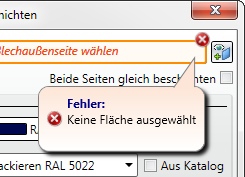
Kann die Funktion mit den eingegebenen Daten nicht ausgeführt werden, dann erscheint am OK-Button dieses Symbol  . Bewegen Sie den Cursor über das Symbol um die Fehlermeldung einzublenden.
. Bewegen Sie den Cursor über das Symbol um die Fehlermeldung einzublenden.
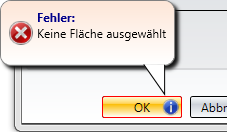
Beispiel:
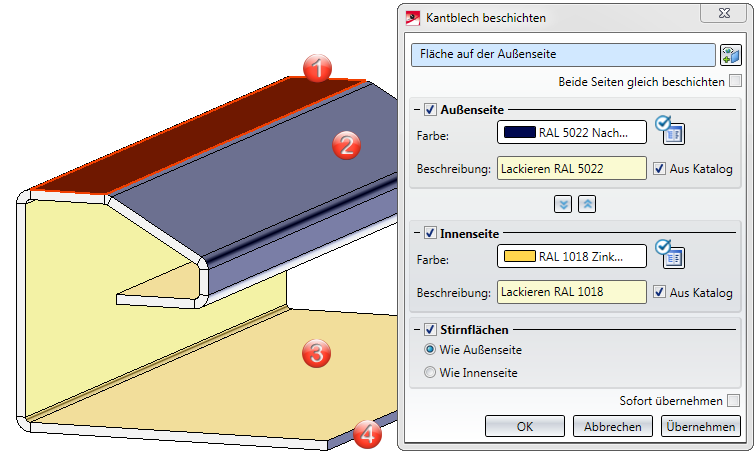
(1) Fläche auf der Außenseite
(2) Außenseite
(3) Innenseite
(4) Stirnfläche wie Außenseite
![]() Hinweis:
Hinweis:
Wenn Sie bei einer Abwicklung statt des Grundbleches die automatische Abwicklung (rechte Maustaste) aktivieren, wird die Seite mit dem Bearbeitungsrichtungs-Symbol abgewickelt. Hat das Blechteil keine Bearbeitungsrichtung, so wird die beschichtete Seite abgewickelt.

|
© Copyright 1994-2019, ISD Software und Systeme GmbH |